Opi tuomaan AVI-tiedostoja iMovieen Mac OS:ssä
Kuten me kaikki tiedämme, iMovie on pahamaineinen videoiden muokkaamisesta Macilla. Jos käytät tätä työkalua, näet, miksi se on yksi parhaista muokkauksessa. Mutta kun puhumme iMovien kauneudesta, joissain tapauksissa et voi tuoda videoita muokattaviksi. Tämä tapaus on hyvin yleinen, kun tuot AVI-tiedostomuotoa. Laajan katetun koodekin ansiosta AVI-muodosta tuli suosittu käyttäjien keskuudessa. Tämän muodon käyttäminen on kuitenkin erittäin haastavaa, varsinkin kun käyttämäsi työkalu ei tue koodekkia. Joten tässä ihmettelet kuinka muuntaa AVI iMovie-muotoon muokataksesi videota myöhemmin. Alla olevassa luettelossa on joitain työkaluja, joilla voit muuntaa AVI-muotoa, ja oppia, miksi et voi ladata videotiedostoja iMoviessa.
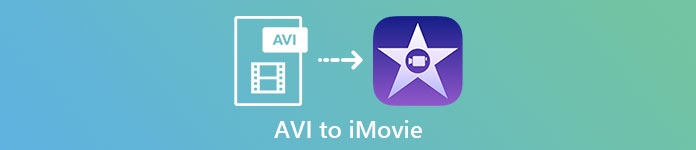
Osa 1. Miksi iMovie ei pystynyt tuomaan AVI-tiedostomuotoa
iMovie on kuitenkin voimassa vain Macissa, joten oletetaan, että sillä on vähemmän prioriteettia Windowsin koodekit. Mutta on joitain syitä, miksi et voi tuoda videoita. Tässä luettelossa puhumme kahdesta syystä, miksi et voi tuoda toista muotoa iMovieen.
Ensimmäinen syy: iMovie tukee vain pientä määrää koodekkeja. Tämä saattaa olla syy siihen, miksi et voi muokata iMoviessa koodekkiyhteensopivuuden vuoksi. AVI-muodossa se tulee koodata MJPEG-dataksi tai muuten tiedostoa ei tuoda.
Toinen syy: iMovie on tai Mac OS -käyttöjärjestelmääsi ei ole päivitetty. Tämä syy on helppo ymmärtää, koska jos ohjelmistosi tai käyttöjärjestelmäsi ei ole ajan tasalla. Silloin on mahdollista, että se ei tue ajan tasalla olevia muotoja.
Nämä ovat yleisimmät syyt, miksi et voi muokata iMoviessa, mutta jokaiseen ongelmaan löytyy aina ratkaisu. Tästä syystä tässä on joitain tapoja korjata tämä ongelma, ja sinun on opittava kuinka muuntaa AVI-tiedostoja iMovieksi käytettävissä oleva muoto ja koodekki esitetään.
Osa 2. Muunna AVI iMovie-yhteensopivaksi formaatiksi parhaiden AVI-muuntimien avulla
1. FVC Free Online Video Converter
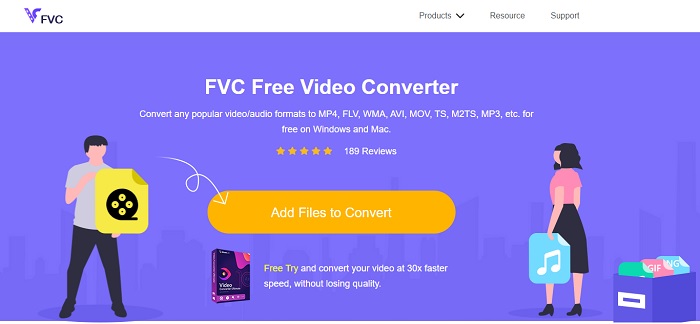
Tämä ilmainen AVI iMovielle voi tehdä muunnostehtävän. Toisin kuin alla oleva työkalu FVC Free Video Converter on vapaasti käytettävissä, eikä latausta tarvita. Tämä verkkotyökalu on myös alla olevan työkalun ilmainen versio. Kuten sanottu, ne tarjoavat hyvän pakkauksen, mutta ero näiden kahden välillä on se. Tällä työkalulla ei ole tärkeimpiä ominaisuuksia, kuten premium-työkalun tarjoamia ja muita valittavia muotoja. Siitä huolimatta se on edelleen paras online-työkalu verrattuna toiseen muuntimeen, johon voit luottaa. Joten, ennen kuin mitään muuta, siirrytään nyt tämän työkalun toimintaan noudattamalla alla olevia helppoja ohjeita.
Vaihe 1. Napsauta tätä linkki siirtyäksesi työkalun pääsivulle.
Vaihe 2. paina Lisää tiedostoja to Convert käynnistääksesi online-muuntimen.
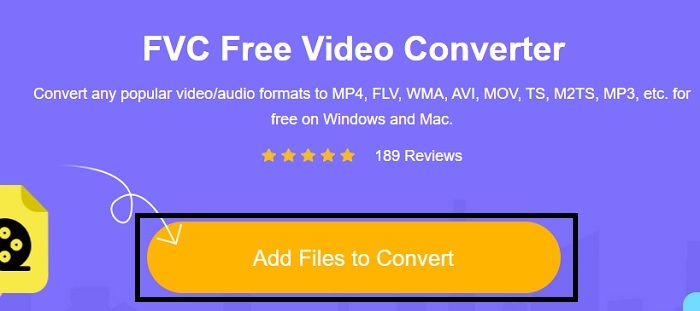
Vaihe 3. Kun jatkamme, poista AVI-tiedosto ja paina avata lisätäksesi sen käyttöliittymään.
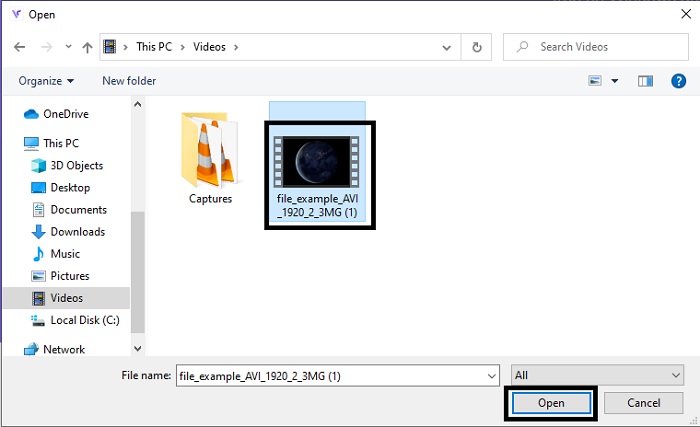
Vaihe 4. Valitse, minkä iMovie-muodon haluat sen olevan. Kun olet valinnut, napsauta Muuntaa aloittaaksesi prosessin.
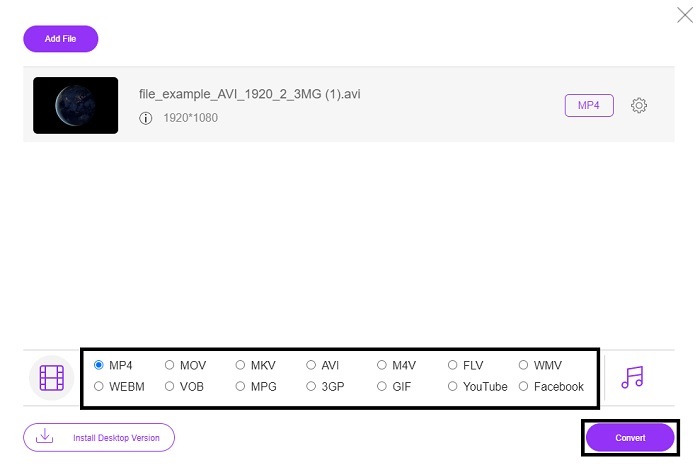
Vaihe 5. Siirry tiedostonhallintaan ja etsi valmis tuote.
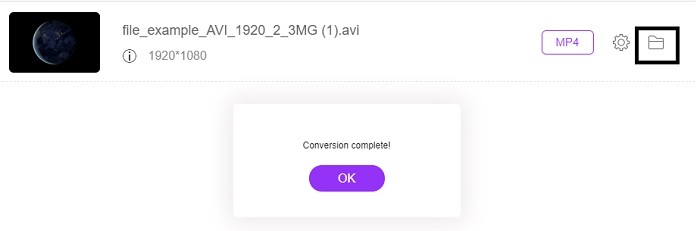
2. FVC Video Converter Ultimate
Kuten aiemmin totesimme, online-työkalu ei tarjoa sinulle muokkausominaisuuksia ja muita muotoja. FVC Video Converter Ultimatea voidaan käyttää vaihtoehtona iMovielle erityisesti editoinnissa. Se antaa käyttäjille ja asiakkaille mahdollisuuden käsitellä jokaista mediatiedostoa ja parantaa, muokata tai luoda uudemman version. Mutta tämä työkalu on maksettava, mutta se ei ole kallista, joten sinun ei tarvitse huolehtia, koska jokainen tästä työkalusta maksamasi penni on silti sen arvoinen.
Siis sinun jälkeensi muuntaa AVI iMovie-muotoon Myöhemmin voit parantaa sitä ennen kuin tuot sen iMovieen tai et voi myöskään tuoda sitä sinne ja tehdä editoinnin täällä. Jos puhumme siitä, kuinka täydellinen tämä työkalu on, saatamme tarvita suunnilleen kaksi tai useampia artikkelia selittääksemme sen oikein. Jatkamme siis viivyttelemättä matkaamme onnistuneesti muuttamaan AVI uuteen muotoon kopioimalla alla olevat vaiheet.
Vaihe 1. Ennen kuin voit käyttää tätä työkalua, sinun on ladattava se työpöydällesi. Valitse oikea käyttöjärjestelmä, joka tukee työpöytääsi. Noudata latausprosessin jälkeen seuraavaa asennusta ja käynnistä työkalu napsauttamalla Valmis.
Ilmainen latausWindows 7 tai uudempiSuojattu lataus
Ilmainen latausMacOS 10.7 tai uudempiSuojattu lataus
Vaihe 2. Jos haluat lisätä muunnettavan AVI-tiedoston, napsauta Lisää tiedostoja tai plusmerkki, onko se, minkä valitset näiden kahden välillä. Valitse tiedosto, jonka haluat muuntaa ja napsauta avata edetä.
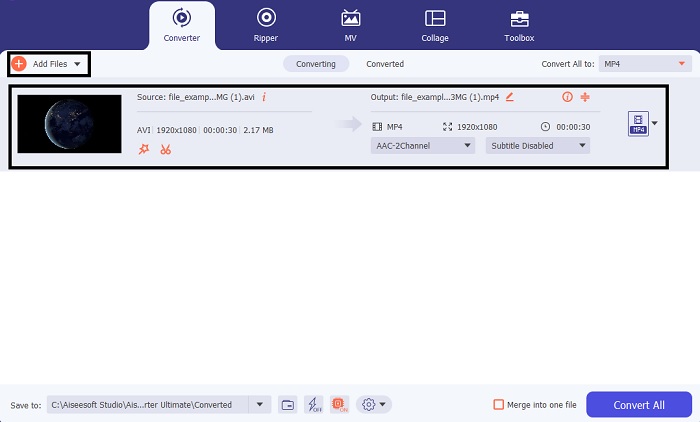
Vaihe 3. FVC-työkalun käyttöliittymässä näet a taikasauvamainen muotoinen painike ja napsauta sitä. Näytöllesi tulee uusi käyttöliittymä, jossa voit muokata videota paremmaksi. Muistutus, tämä vaihe on vain bonus, jos haluat muokata ennen muuntamista. Joten myöhemmin sinun ei tarvitse iMovie-ohjelmaa muokata, jos haluat. Tallenna painamalla OK.
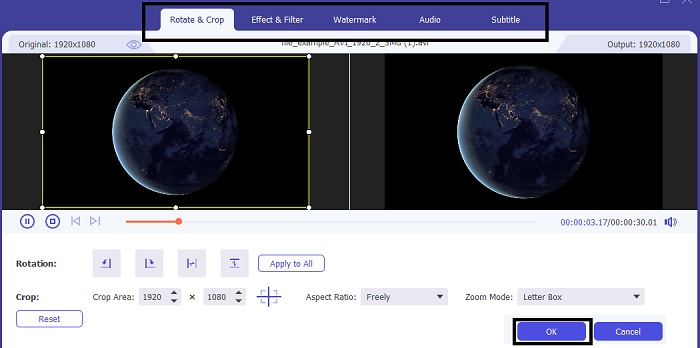
Vaihe 4. Napsauta kaiken prosessin jälkeen pudota alas -painiketta ja valitse minkä iMovie-muodon haluat sen olevan. Jos olet jo valinnut uuden AVI-muodon, sinun on napsautettava Muunna kaikki antaa työkalulle signaalin muuntamisen aloittamiseksi.
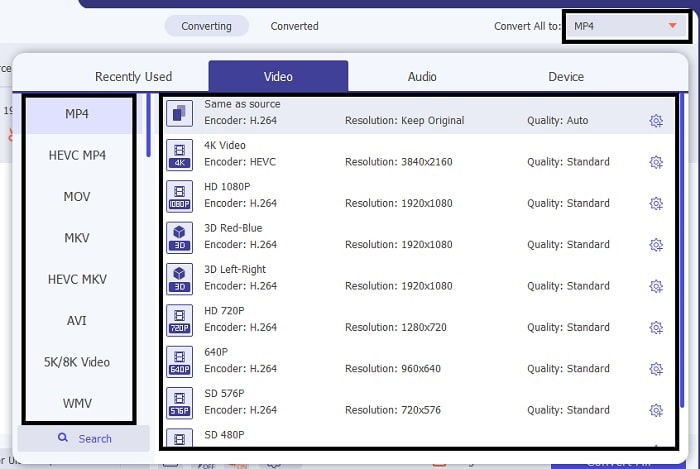
Vaihe 5. Muuntaminen kestää vain muutaman sekunnin sen jälkeen, kun se on tehty. Ja kansio, joka sisältää uuden muodon, näkyy näytölläsi. Napsauta tiedostoa katsoaksesi sen ja onnittelut, voit nyt muokata sitä iMoviessa.
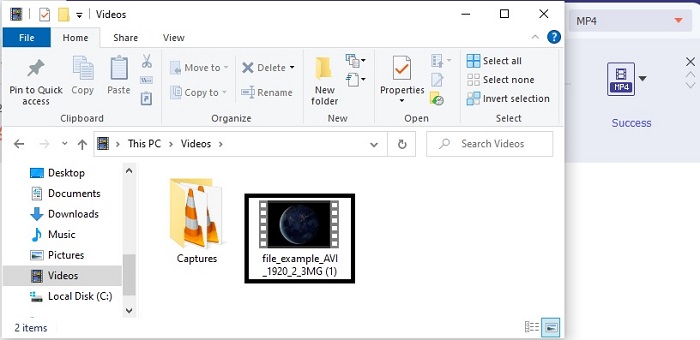
Osa 3. Usein kysytyt kysymykset AVI:sta iMovieen
Kuka on iMovien luoja?
iMovien loi Apple Inc. heidän omaksi muokkaustyökalukseen. Muita faktoja Apple Inc:stä. He kehittivät myös QuickTime-soittimen ja MOV-muodon alkuperäiseksi mediasoittimekseen ja -muotoon Mac-käyttäjille.
Mikä on paras vaihtoehto AVI-muodolle Macissa?
Se on luultavasti MOV-muoto, koska se oli tarkoitettu käytettäväksi Macissa. Haluatko tietää kuinka muuntaa AVI-tiedostoja MOV-muotoon? Napsauta sitten tätä linkki saadaksesi lisätietoja AVI-MOV-muuntimista.
Mitä haittaa AVI-muodon käytöstä on?
Edellä sanottiin, että tämä muoto voi sisältää erilaisia koodekkeja, mikä on hyvä. Mutta AVI-muotoa ei ole pakattu, joten 2–3 minuutin video odottaa valtavaa tiedostokokoa. Kuitenkin, jos haluat oppia lisää AVI:sta, napsauta tätä saadaksesi tietää, mikä AVI on.
Johtopäätös
Ennen olimme sokeita ja hämmentyneitä, koska meillä ei ollut aavistustakaan kuinka käsitellä tätä ongelmaa. Mutta nyt meille on selvää, että sinun on muunnettava AVI-tiedosto muokataksesi sitä iMoviessa. Eli nyt ei enää kysele kuinka tuoda AVI-tiedostoja iMovieen ja muokkaa sitä myöhemmin. Jos olet valinnut FVC Video Converter Ultimate niin ansaitset aplodit itsellesi. Koska valitsit työkalun, joka tarjoaa ratkaisun kaikkeen muuntamiseen, yhdistäminen, tehostaa, puristamallaja muita ongelmia, joita saatat kohdata tulevaisuudessa. Päätä, mikä on sinulle paras, ja paras on FVC Video Converter Ultimate.



 Video Converter Ultimate
Video Converter Ultimate Näytön tallennin
Näytön tallennin


